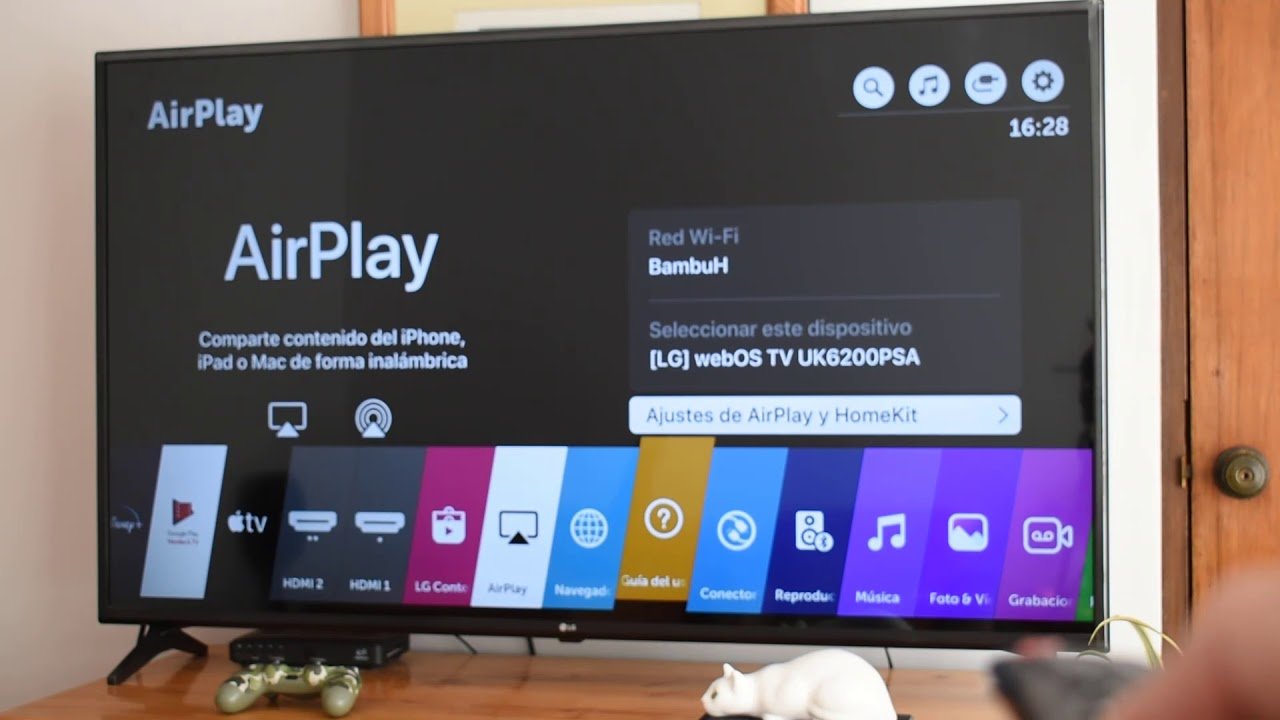
Conectar tu iPhone a tu TV LG puede ser una excelente manera de disfrutar de tu contenido favorito en una pantalla más grande. Afortunadamente, hay diversas maneras de realizar esta conexión, desde el uso de cables HDMI hasta la transmisión inalámbrica a través de Apple TV. En este artículo, exploraremos algunas de las opciones más populares para conectar tu iPhone a tu TV LG y disfrutar de tus películas, videos y juegos favoritos en una pantalla más grande.
Cómo conectar tu iPhone a una TV LG para disfrutar de tus contenidos en pantalla grande.
Si quieres disfrutar de tus contenidos multimedia favoritos en pantalla grande, una buena opción es conectar tu iPhone a tu TV LG. Para hacerlo, sigue estos sencillos pasos:
Paso 1: Comprueba la compatibilidad
Antes de empezar, asegúrate de que tu iPhone y tu TV LG son compatibles para la conexión. Lo más sencillo es que ambos dispositivos tengan la misma tecnología de conexión, como HDMI o VGA.
Paso 2: Consigue un adaptador
Una vez que hayas comprobado la compatibilidad, necesitarás un adaptador. El tipo de adaptador dependerá de la tecnología de conexión que tenga tu TV LG. Por ejemplo, si tu TV tiene una entrada HDMI, necesitarás un adaptador que convierta la señal del iPhone a HDMI.
Paso 3: Conecta el adaptador a tu iPhone
Conecta el adaptador al puerto correspondiente de tu iPhone. Si tu iPhone tiene un puerto Lightning, necesitarás un adaptador específico para ello.
Paso 4: Conecta el adaptador a tu TV LG
Conecta el adaptador a la entrada correspondiente de tu TV LG. Si utilizas un adaptador HDMI, asegúrate de conectar el cable HDMI a la entrada HDMI de tu TV.
Paso 5: Selecciona la entrada correcta en tu TV LG
Una vez que hayas conectado todo, selecciona la entrada correspondiente en tu TV LG. Por ejemplo, si has utilizado una conexión HDMI, selecciona la entrada HDMI en tu TV.
Paso 6: Disfruta de tus contenidos
¡Listo! Ahora podrás disfrutar de tus contenidos de iPhone en la pantalla grande de tu TV LG.
Alternativas para conectar mi iPhone a TV LG sin AirPlay
Si tienes un iPhone y una TV LG, probablemente quieras conectarlos para disfrutar de tus fotos, videos y aplicaciones favoritas en una pantalla más grande. Sin embargo, si tu TV no es compatible con AirPlay, puede parecer que estás limitado en tus opciones. Afortunadamente, hay varias alternativas que puedes considerar.
Conexión con cable HDMI
Una forma sencilla y directa de conectar tu iPhone a tu TV LG es mediante un cable HDMI. Para hacerlo, necesitarás un adaptador de Lightning a HDMI, que puedes comprar en cualquier tienda de electrónica. Conecta el adaptador al puerto Lightning de tu iPhone y luego conecta el cable HDMI en el otro extremo del adaptador y en la entrada HDMI de tu TV. Una vez conectados, selecciona la entrada HDMI en tu TV y podrás ver la pantalla de tu iPhone en tu TV.
Conexión con un adaptador VGA
Si tu TV LG no tiene una entrada HDMI, puedes utilizar un adaptador VGA. Este tipo de adaptador se conecta al puerto Lightning de tu iPhone y a la entrada VGA de tu TV. Sin embargo, ten en cuenta que la calidad de imagen puede ser inferior a la que obtendrías con un cable HDMI.
Conexión mediante Chromecast
Otra opción es utilizar un dispositivo Chromecast de Google. Este dispositivo se conecta a través de la entrada HDMI de tu TV LG y te permite transmitir contenido desde tu iPhone a través de una conexión Wi-Fi. Descarga la aplicación de Google Home en tu iPhone y sigue las instrucciones para configurar el Chromecast. Una vez hecho esto, podrás ver tus fotos, videos y aplicaciones en tu TV LG.
Conexión mediante Apple TV
Si no tienes una TV LG compatible con AirPlay, otra opción es conectar un dispositivo Apple TV a tu TV. Apple TV te permite transmitir contenido desde tu iPhone a través de una conexión Wi-Fi. Para hacerlo, necesitarás conectar el dispositivo Apple TV a través de la entrada HDMI de tu TV LG y configurar la conexión Wi-Fi. Una vez hecho esto, podrás ver tus fotos, videos y aplicaciones en tu TV LG.
Puedes utilizar un cable HDMI, un adaptador VGA, un dispositivo Chromecast de Google o un dispositivo Apple TV. Cada opción tiene sus pros y sus contras, así que elige la que mejor se adapte a tus necesidades y presupuesto.
Guía para habilitar AirPlay en Smart TV LG: paso a paso
Si tienes un iPhone y una Smart TV LG, seguramente te has preguntado cómo conectarlos para ver tus fotos, videos y películas favoritas en una pantalla más grande. La solución es habilitar AirPlay en tu televisor.
Para hacerlo, sigue los siguientes pasos:
Paso 1: Verifica que tu Smart TV LG es compatible con AirPlay
Antes de empezar, asegúrate de que tu televisor LG sea compatible con AirPlay. Deberás tener un modelo de 2019 o más reciente. Si no estás seguro, revisa la lista de modelos compatibles en el sitio web de LG.
Paso 2: Actualiza el software de tu Smart TV LG
Es importante que tu televisor tenga la última versión de software para habilitar AirPlay. Para actualizarlo, ve al menú de configuración y selecciona «Actualización de software». Si hay una actualización disponible, descárgala e instálala.
Paso 3: Conecta tu iPhone y tu Smart TV LG a la misma red Wi-Fi
Para que AirPlay funcione, tu iPhone y tu televisor deben estar conectados a la misma red Wi-Fi. Asegúrate de que ambos dispositivos estén conectados a la misma red antes de continuar.
Paso 4: Abre la aplicación de AirPlay en tu iPhone
En tu iPhone, desliza hacia arriba desde la parte inferior de la pantalla para abrir el Centro de Control. Toca el botón de AirPlay y selecciona tu televisor LG de la lista de dispositivos disponibles.
Nota: Si no ves tu televisor en la lista, asegúrate de que esté encendido y conectado a la misma red Wi-Fi que tu iPhone.
Paso 5: Comienza a reproducir un video o una foto en tu iPhone
Una vez que hayas seleccionado tu televisor LG en la aplicación de AirPlay, comienza a reproducir un video o una foto en tu iPhone. La reproducción se transferirá automáticamente a tu televisor LG.
Nota: Si tienes problemas para conectar tu iPhone a tu Smart TV LG, asegúrate de que ambos dispositivos estén actualizados y conectados a la misma red Wi-Fi. También puedes intentar reiniciar tus dispositivos y volver a intentarlo.
Ahora que sabes cómo habilitar AirPlay en tu Smart TV LG, podrás disfrutar de tus contenidos favoritos en una pantalla más grande y con mejor calidad de imagen. ¡Disfrútalo!
Guía para compartir pantalla en dispositivos LG
¿Quieres ver el contenido de tu iPhone en tu TV LG? La solución es compartir pantalla. Aquí te presentamos una guía para compartir pantalla en dispositivos LG.
Paso 1: Conecta tu iPhone y tu TV LG a la misma red WiFi
Es importante que ambos dispositivos estén conectados a la misma red WiFi para poder compartir pantalla.
Paso 2: Abre la aplicación SmartShare en tu TV LG
La aplicación SmartShare te permitirá conectar tu iPhone a tu TV LG. Si no tienes la aplicación, puedes descargarla desde la tienda de aplicaciones de tu TV LG.
Paso 3: Abre la aplicación AirPlay en tu iPhone
La aplicación AirPlay te permitirá compartir la pantalla de tu iPhone con tu TV LG. Para abrir la aplicación, desliza hacia arriba desde la parte inferior de la pantalla para abrir el Centro de control y selecciona AirPlay.
Paso 4: Selecciona tu TV LG en la lista de dispositivos disponibles
Cuando abras la aplicación AirPlay, verás una lista de dispositivos disponibles. Selecciona tu TV LG y espera a que se conecte.
Paso 5: Empieza a compartir pantalla
Una vez que estés conectado, podrás compartir la pantalla de tu iPhone en tu TV LG. Abre la aplicación que desees y disfruta de tu contenido en la pantalla grande.
Con esta guía para compartir pantalla en dispositivos LG, podrás disfrutar de tu contenido favorito de tu iPhone en tu TV LG sin ningún problema.
